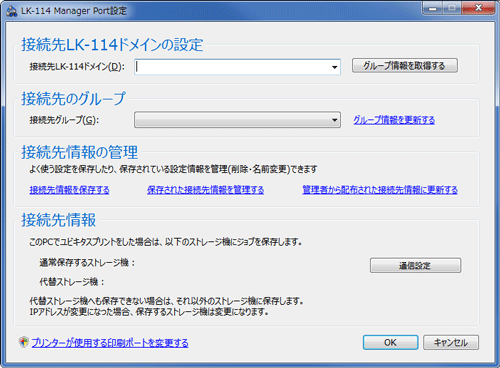LK-114_ManagerPortの設定をする
LK-114_ManagerPortの設定を行います。印刷を行うときに、LK-114_ManagerPortが指定されたプリンターを選ぶことで、印刷ジョブをストレージ機に送信できます。
LK-114_ManagerPortがインストールされていることを確認してください。
LK-114_ManagerPortの設定画面を表示します。
LK-114_InstallToolの場合は、LK-114_InstallToolのインストール対象選択画面で[LK-114_ManagerPort Settingsを起動]をクリックします。
Windows 8.1/10の場合は、[すべてのアプリ]を表示し、[KONICA MINOLTA]-[LK-114_ManagerPort]-[LK-114_ManagerPort Settings]をクリックします。
Windows 7の場合は、[すべてのプログラム]を表示し、[KONICA MINOLTA]-[LK-114_ManagerPort]-[LK-114_ManagerPort Settings]をクリックします。
[接続先LK-114ドメイン]で、ユビキタスグループのリストを取得するためのトポロジー機を指定します。
トポロジー機のIPアドレスを入力します。
接続先情報が保存されている場合は、ドロップダウンリストからトポロジー機を選ぶことができます。
[グループ情報を取得する]をクリックします。
[接続先グループ]で、印刷ジョブの送信先にするユビキタスグループを選びます。
グループ情報を取得し直して、ドロップダウンリストの内容を更新するには、[グループ情報を更新する]をクリックします。
必要に応じて、設定した接続先情報を保存します。
[接続先情報を保存する]をクリックして、管理用の接続先名を指定します。
[保存された接続先情報を管理する]をクリックすると、接続先情報の管理画面が表示されます。接続先名を変更したり、接続先情報を削除したりすることができます。
ストレージ機のSNMP設定またはOpenAPI設定を変更している場合は、[通信設定]をクリックしてストレージ機と通信するための設定をします。
[プリンターが使用する印刷ポートを変更する]をクリックします。
使用するプリンターのポートを[LK-114_ManagerPort]に変更し、[OK]をクリックします。
LK-114_InstallToolでプリンタードライバーをインストールした場合は、[LK-114_ManagerPort]が選ばれていることを確認します。
[OK]をクリックします。
WindowsにGuestアカウントでログインしている場合、LK-114_ManagerPortは使用できません。
プリンターが使用するポートを変更するには、コンピューターの管理者権限が必要です。
接続先情報を、ファイルからインポートすることができます。[管理者から配布された接続先情報に更新する]をクリックして、接続先情報ファイルを選択します。
LK-114_ManagerPortで接続先情報を保存することにより、ユビキタスプリントを実行する場所に応じて、接続先のユビキタスグループを切換えることができます。